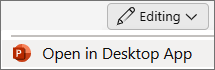-
Klik met de rechtermuisknop op het object.
-
Selecteer Vergrendelen.
Tip: wanneer u een object (zoals een foto of vorm) vergrendelt , wordt de positie ervan vast, maar u kunt de inhoud binnen het object nog steeds wijzigen. U kunt bijvoorbeeld de afbeelding vervangen door een andere afbeelding of u kunt de randstijl van de vorm wijzigen.
Als u het object wilt ontgrendelen, klikt u er opnieuw met de rechtermuisknop op en selecteert u Ontgrendelen.
In PowerPoint voor Mac is het momenteel niet mogelijk om de positie van een object te vergrendelen.
Het vergrendelen van een object of afbeelding is momenteel niet mogelijk in PowerPoint voor het web. U kunt echter een object of afbeelding vergrendelen in de bureaublad-app van PowerPoint.
-
Als u de bureaublad-app wilt openen, selecteert u bovenaan het lint
Hebt u de Bureaublad-app van PowerPoint niet? Probeer of koop Microsoft 365.